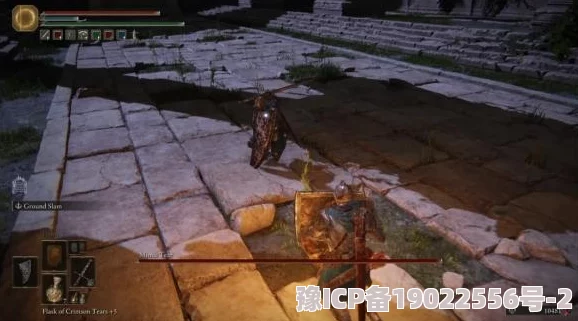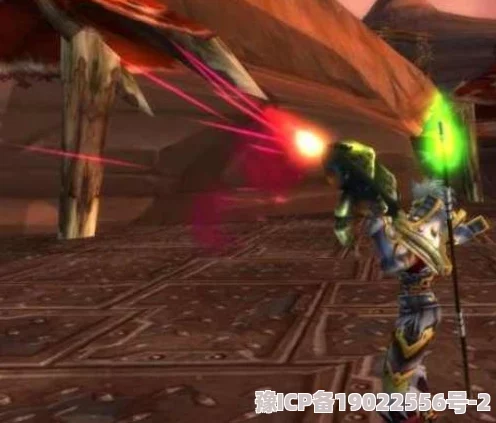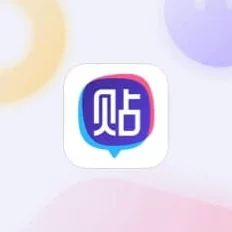Steam平台《植物大战僵尸》全屏设置深度解析与教程
本文目录:
在Steam平台上玩《植物大战僵尸》时,很多玩家可能希望将游戏设置为全屏模式以获得更好的游戏体验,以下是对全屏设置的深度解析与详细教程:
全屏设置深度解析
全屏模式是指游戏画面占据整个电脑屏幕,没有边框或窗口的干扰,从而提供更沉浸式的游戏体验,在Steam平台的《植物大战僵尸》中,全屏设置通常是通过游戏内部的选项来实现的,由于游戏版本、电脑配置和操作系统等因素的不同,全屏设置的具体方法和效果也可能有所不同。
全屏设置教程
1、通过游戏内部选项设置全屏
* 通过Steam平台打开《植物大战僵尸》游戏,并进入游戏首页。
* 在游戏首页的右下角,找到并点击类似三个花瓶的按钮,然后选择“options”(设置)选项。
* 在设置页面中,找到并勾选“full screen”(全屏)选项。
* 点击“OK”按钮保存设置,游戏可能会短暂卡顿或闪烁,这是正常现象,稍等片刻即可。
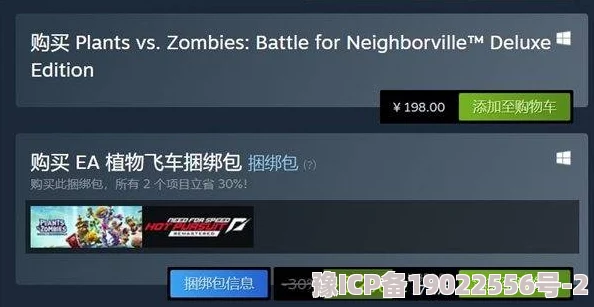
2、使用快捷键切换全屏
* 玩家可以尝试使用“Alt+Enter”或“Shift+Enter”快捷键来切换全屏模式。
* 需要注意的是,这些快捷键可能因游戏版本或电脑配置的不同而不起作用。
3、通过显卡控制面板设置全屏
* 如果以上方法均无法实现全屏,玩家可以尝试通过显卡控制面板进行设置。
* 以AMD显卡为例,进入显卡控制面板后,依次点击“桌面和显示器”、“我的内置显示器”、“属性”、“全屏幕”,然后勾选相关选项并应用。
4、调整屏幕分辨率
* 某些情况下,调整电脑的屏幕分辨率也可以实现全屏效果。
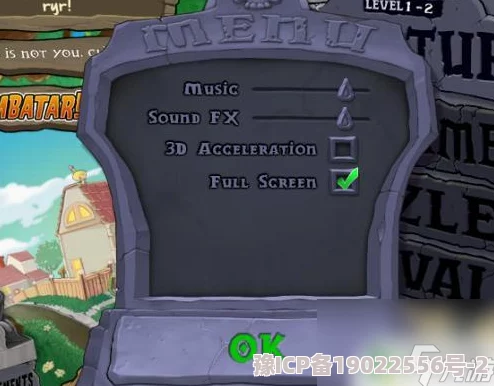
* 玩家可以尝试将屏幕分辨率调整为较低的值(如800x600),然后进入游戏查看是否实现全屏。
* 需要注意的是,调整屏幕分辨率可能会影响电脑桌面的显示效果和清晰度。
5、其他注意事项
* 如果游戏设置中有“3D加速”选项,建议勾选以优化游戏性能。
* 如果游戏全屏后出现卡顿或闪烁等问题,可以尝试更新显卡驱动程序或调整游戏设置中的其他选项。
* 某些特定版本的《植物大战僵尸》可能具有独特的全屏设置方法,玩家可以查阅相关版本的官方文档或社区论坛以获取更多信息。
通过以上步骤,玩家应该能够在Steam平台上成功地将《植物大战僵尸》设置为全屏模式,由于各种因素的影响,全屏设置的具体方法和效果可能因玩家而异,如果遇到困难,建议查阅游戏官方文档、社区论坛或寻求专业帮助。